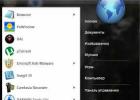К сожалению, у нас нет под руками рабочей конфигурации для процессоров AMD , поэтому ее пришлось собирать практически с нуля.
Была собрана следующая конфигурация:
1. MSI 890FXA-GD70
2. Кулер AMD BOX
3. 2 x 2048 MB OCZ Platinum PC-16000 DDR3
4. ATI Radeon HD 6870
5. FSP 620 Ватт
6. Операционная система Windows 7 Ultimate 64-bit
В качестве конкурирующих продуктов были выбраны следующие процессоры:
1. Intel Core 2 Duo E7500 рабочая частота 2,93 Ггц, кэш память второго уровня L2 3 Мб, кэш память третьего уровня отсутствует. Процессор изготовлен по 45 нм технологическому процессу, максимальное тепловыделение 65 ватт. Стоимость процессора находится в районе 125 долларов. Найти его на прилавках магазинов достаточно сложно.
2. Intel Core i3 530 . Данный процессор трудиться на частоте 2,93 Ггц и относится к современному поколению процессоров от Intel, основанных на ядре Clarkdale. Процессор двухъядерный, имеет 256 Кб кэш памяти второго уровня на каждом ядре. Максимальное тепловыделение не превышает 73 долларов. Стоимость процессора находится в пределах 120 долларов.
3. AMD Phenom II X4 945 . Процессор основан на ядре Deneb, о котором выше мы столько писали. Она работает на частоте 3 Ггц и имеет 512 Кб кэш памяти второго уровня на каждое ядро. Отличительной особенностью данного поколения процессоров является 6 Мб кэш памяти третьего уровня общего для всех четырех ядер. Стоимость процессора находится в пределах 140 долларов, что на 15 долларов дороже тестируемого процессора Athlon II X4 645.
4. AMD Athlon II X4 630
. Данные процессоры, как и тестовое решение Athlon II X4 645, основано на ядре Propus. Отличительной особенностью данного процессора является рабочая частота равная 2,8 Ггц. При этом стоимость процессора находится в районе 100 долларов.
Все указанные цены приведены на момент написания статья для OEM
вариантов. Тестируемый процессор Athlon II X4 645 на момент тестирования можно было приобрести за 125 долларов.
Разгон процессора Athlon II X4 645
Рабочее напряжение нашего процессора оказалось равным 1,35 вольтам. При этом множитель заблокирован в сторону повышения на уровне 15,5. Поэтому для разгона процессора у нас имеется возможность только работы с тактовым генератором.Частота шины по умолчанию 200 Мгц, путем умножения ее на множитель процессора 15,5 мы получаем штатные 3100 Мгц. -- картинка кликабельна --
Абсолютным рекордом достинутым на данном процессоре оказалась цифра 3,78 Ггц, которая была достигнута путем повышения частоты шины до 244 Мгц и напряжения на процессоре до 1,47 вольт. Дальнейшее повышение напряжения не приводило к увеличению разгонного потенциала. Достаточно не плохой результат, учитывая то, что нам не пришлось "задирать" напряжение на процессоре, а потом думать об его охлаждении.
 -- картинка кликабельна --
-- картинка кликабельна --
Для того, чтоб исключить возможность того, что мы "уперлись " в возможности материнской платы мы повысили напряжение на процессоре и снизили его множитель до 12,5. Это позволило нам без лишних проблем покорить стабильные 298 Мгц по шине в автоматическом режиме.
Тем не менее, при разгоне рекомендуем зафиксировать тайминги оперативной памяти и следить за его конечной частотой, так как, нередко, именно частота работы оперативной памяти является ограничивающим фактором.
Если вернуться в истории процессоростроения на несколько десятилетий назад, то можно легко заметить разницу не только в технологиях, но и в самом подходе к созданию продуктов. Вся линейка могла быть представлена всего одной моделью, но с каждым годом дифференциация CPU по ценовому признаку росла, а многообразие моделей с тех пор увеличилось в разы. За счет чего же достигается ценовая разница внутри одной серии? Неважно, какого именно производителя ЦП брать в пример, AMD или Intel, суть создания различий внутри линейки одинакова у обоих.
реклама
В процессе разработки процессоры с заданными характеристиками проходят многочисленные проверки, в которых определяются их окончательные свойства. Существует определенная норма брака, которую не должна превышать тестируемая партия. Если данное условие выполняется, то именно проверенные характеристики становятся окончательными для моделей, отправляемых в продажу. Чтобы было понятнее, о чем я говорю, перейдем к примеру.Один из вендоров создает новую архитектуру. Для определения её частотных возможностей проводятся тестирования, в процессе которых выясняется, что большая часть процессоров способна работать на частоте 3.4 ГГц. Следовательно, ЦП с тактовой частотой 3.4 ГГц станут топовыми для модельного ряда CPU новой архитектуры. Но не все из тестируемых образцов оказались годными к попаданию в топовый сегмент. Часть из них не способна к работе на данной частоте или же из восьми ядер только четыре способны работать на ней. Тогда из таких «неудачников» формируется модель помладше: с таким же числом ядер, но с частотой 3.2 ГГц, или с частотой 3.4 ГГц, но четырьмя вместо восьми ядер. Естественно, их стоимость будет снижена относительно оригинального.
Конечно, рассмотренную ситуацию нельзя считать окончательной догмой для сегодняшнего рынка. Известно об оверклокерском потенциале многих топовых процессоров, способных работать с воздушным охлаждением на значительно повышенных относительно номинала частотах. В таком случае производители также идут на хитрость, перекрывая возможности разгона младших моделей определенными способами. Ни Intel, ни AMD не выгодно продавать такие ЦП, способные простым разгоном догнать и обогнать старшие, ведь иначе пострадает спрос на флагманов линеек, которые еще и стоят дороже.
В таких случаях блокируется либо часть ядер, либо возможность повышения множителя, урезается кэш. Помимо этого разработчики сдерживают и гонку мегагерц. Никому из двух нынешних игроков не выгодно наращивать частоту, оставляя себе возможность выпуска новых лидеров для сдерживания конкуренции уже после анонса. Но если о возможностях по улучшению производительности ЦП известно многим, то об отбраковках, попадающих на рынок, производители стараются не трубить во все горло.
Наиболее известными случаями отбраковок старших моделей стали двух- и трехъядерные процессоры AMD. Те модели, которые, по мнению компании, оказывались не годными к работе с четырьмя ядрами, шли в серию ниже классом с меньшим числом ядер. Производители материнских плат друг за другом внедрили в свои устройства возможность разблокирования недостающих ядер, таким образом, поддержав покупателей в их стремлении сэкономить на топовых ЦП. Конечно, разблокировка недостающих ядер - своего рода лотерея, но в неё сыграло очень большое количество пользователей.
Слово «разгон» прочно вошло в лексикон владельцев ПК, да и в компьютерных журналах и статьях в Интернете оно встречается довольно часто. Тем не менее многие пользователи не представляют, как именно осуществляется разгон процессора, или же испытывают в этом затруднения при смене платформы с Athlon XP или Pentium 4/Celeron на Athlon 64. Новые материнские платы имеют свои особенности, оказывающие влияние на оверклокинг, из-за чего попытки заставить работать процессор в форсированном режиме иногда оказываются безуспешными. В этой статье мы дадим ряд рекомендаций по разгону платформы AMD64, которые пригодятся «начинающим энтузиастам».
В первую очередь рассмотрим, чем принципиально отличается Athlon 64 от Athlon XP или Pentium 4/Celeron в том, что касается разгона: данный процессор соединен с северным мостом на материнской плате специальной шиной HyperTransport, которая работает на 800/1000 MHz, и если раньше частота процессора являлась произведением частоты шины и коэффициента CPU, то теперь этот показатель определяется путем умножения коэффициента CPU на частоту задающего генератора материнской платы. По умолчанию генератор выдает 200 MHz, частота же шины HyperTransport, как и процессора, регулируется соответствующим множителем. Тем не менее некоторые производители материнских плат продолжают называть пункт выбора частоты генератора выбором частоты шины, что не совсем корректно.
Теперь перейдем к особенностям разгона. Во-первых, частоты шин PCI и AGP также по умолчанию привязаны к частоте генератора. Поэтому, если не задать их явно в соответствующих пунктах BIOS, то при разгоне они будут расти. Работающие на этих шинах видеокарта, контроллер жестких дисков, сетевая карта и другие устройства плохо переносят повышенные частоты и могут выйти из строя. К сожалению владельцев материнских плат на базе VIA K8T800, данный чипсет не умеет фиксировать частоты шин PCI/AGP при разгоне. Обладатели же плат на nForce3/4 могут в BIOS изменить эти частоты вручную.
Другой особенностью разгона Athlon 64 является способ установки частоты шины памяти. Если владельцы плат на nForce2 могли жестко задать этот параметр независимо от частоты шины процессора, то теперь он тоже привязан к частоте генератора. Поэтому пункт в BIOS Setup, именуемый Memory Frequency – DDR400, на самом деле означает, что частота шины памяти совпадает с частотой задающего генератора и при разгоне также будет расти. Остальные же режимы памяти – DDR333, 266, 200 – реализованы посредством делителей, которые составляют приблизительно 1,22; 1,55 и 2. Поясним это на примере: установив в BIOS частоту генератора 244 MHz и задав тип памяти DDR333, мы получим частоту 244: 1,22 = 200 MHz (DDR400).
Для разгона полезно уменьшить множитель для шины HyperTransport до трех, поскольку частота ее также возрастает и становится дополнительной причиной нестабильности. Тех, кого волнует вопрос «А не скажется ли понижение частоты HyperTransport на производительности системы?», можем успокоить – пропускной способности данной шины хватает с головой даже в таком варианте.
Рассмотрим теперь разгон процессора Athlon 64 на практике. В качестве тестового стенда использовалась материнская плата ASUS A8N-E на чипсете nForce4 Ultra, процессор AMD Athlon 64 3000+ с реальной частотой 1800 MHz на ядре Venice, два модуля памяти Transcend DDR400 (тайминги 2,5-3-3-8), видеокарта NVIDIA GeForce 6600, разогнанная до 430/630 MHz.
 |
 |
 |
Итак, в BIOS заходим на вторую вкладку, называемую Advanced, а затем – в пункт CPU Configuration. Здесь мы понижаем множитель шины HyperTransport, изменив значение HyperTransport Frequency с Auto на 3X. Дальше заходим в подпункт DRAM Configuration и меняем значение Timing Mode с Auto на Manual. После этого становится доступен пункт Memclock index value. В нем устанавливаем DDR266 вместо DDR400, дабы память не оказалась ограничивающим фактором при разгоне, что позволит нам достичь частоты генератора не меньше 300 MHz.
Возвращаемся на самый верхний уровень и заходим в JumperFree Configuration. По умолчанию настройки частоты задающего генератора недоступны, но после установки в Overclock Profile значения Manual появляется пункт CPU Frequency. Частота процессора, которая может быть достигнута при разгоне, зависит во многом от везения пользователя – у каждого экземпляра она разная. В данном случае в предварительных тестах процессор запустился с частотой генератора 285 MHz вместо стандартных 200 MHz. Вообще частоту стоит увеличивать с шагом 20 MHz, поднимая ее до тех пор, пока система проходит тесты на стабильность. После этого имеет смысл уменьшить шаг до 1 MHz и более точно подобрать максимальную рабочую частоту. Кроме того, для повышения стабильности можно поднять напряжение на процессор в пункте CPU Voltage до 1,55 В. Также здесь следует установить максимальное значение CPU Multiplier вместо Auto (в нашем примере это х9) и изменить пункт PCI Clock Synchronization Mode с Auto на 33,33 MHz (ни за что не ставьте To CPU). Поскольку данная плата не имеет порта AGP, то больше ничего изменять не надо. В противном случае пришлось бы еще фиксировать 66 MHz в пункте AGP Clock. На некоторых материнских платах, правда, из-за ошибок в BIOS при разгоне может расти частота AGP и PCI даже при выборе стандартных значений частот шин вручную. Этого легко избежать, установив частоты для них 67 и 34 MHz соответственно. Также нередко пункты для частот AGP/PCI объединены в один, но частоты, несмотря на это, фиксируются для обеих шин. Название и расположение вышеописанных пунктов BIOS на других материнских платах могут различаться, но, тем не менее, принцип остается одинаковым, и найти нужные для разгона настройки не составит труда.
В результате реальная частота процессора выросла со штатных 1800 MHz до 2565 MHz, т. е. увеличилась на 42,5%. Показатели прироста в обычных приложениях представлены на диаграммах и зависят от конкретной задачи.
| 1800 MHz | 2565 MHz | Процент прироста | ||||
| 3Dmark05, Video Marks | 1024×768 | 2843 | 2897 | 1,90 | ||
| 1024×1280 | 2309 | 2325 | 0,69 | |||
| 3Dmark05, CPU Marks | 4119 | 5146 | 24,93 | |||
| 3Dmark01, Video Marks | 1024×768 | 15382 | 17384 | 13,02 | ||
| SuperPi, c | 46 | 35 | 23,91 | |||
| Doom3, FPS | Ultra-High Quality | 1024×768 | 58,8 | 59,8 | 1,70 | |
| 1024×1280 | 44,2 | 44,6 | 0,90 | |||
| High Quality | 1024×768 | 69,4 | 71,7 | 3,31 | ||
| 1024×1280 | 48,5 | 48,7 | 0,41 | |||
| FarCry, FPS | Demo Research | 1024×768 | Minimal FPS | 30,9 | 39,38 | 27,44 |
| Average FPS | 46,22 | 51,47 | 11,36 | |||
| Maximum FPS | 73,91 | 77,16 | 4,40 | |||
| 1024×1280 | Minimal FPS | 28,79 | 29,63 | 2,92 | ||
| Average FPS | 37,53 | 37,71 | 0,48 | |||
| Maximum FPS | 50,97 | 52,35 | 2,71 | |||
| Demo Regulator | 1024×768 | Minimal FPS | 27,81 | 35,32 | 27,00 | |
| Average FPS | 51,88 | 58,36 | 12,49 | |||
| Maximum FPS | 81,97 | 87,3 | 6,50 | |||
| 1024×1280 | Minimal FPS | 27,33 | 30,26 | 10,72 | ||
| Average FPS | 40,85 | 41,97 | 2,74 | |||
| Maximum FPS | 73,74 | 67,39 | -8,61 | |||
| Demo Pier | 1024×768 | Minimal FPS | 39,28 | 51,5 | 31,11 | |
| Average FPS | 58,52 | 72,84 | 24,47 | |||
| Maximum FPS | 100,11 | 126,51 | 26,37 | |||
| 1024×1280 | Minimal FPS | 35,31 | 33,58 | -4,90 | ||
| Average FPS | 51,95 | 55,37 | 6,58 | |||
| Maximum FPS | 81,76 | 78,27 | -4,27 | |||
Компания AMD производит процессоры с широкими возможностями для апгрейда. На самом деле ЦП от данного производителя работают всего на 50-70% от своих реальных мощностей. Делается это для того, чтобы процессор прослужил как можно дольше и не перегревался в ходе работы на устройствах с плохой системой охлаждения.
Есть два основных способа, которые позволят увеличить тактовую частоту ЦП и ускорить обработку данных компьютером:
- При помощи специального ПО. Рекомендуется для не самых опытных пользователей. Разработкой и поддержкой занимается сама AMD. В данном случае вы можете видеть все изменения сразу же в интерфейсе ПО и в быстродействии системы. Главный недостаток данного способа: есть определённая вероятность, что изменения не будут применены.
- С помощью БИОС. Лучше подходит более продвинутым пользователям, т.к. все изменения, которые вносятся в этой среде, сильно влияют на работу ПК. Интерфейс стандартного BIOS на многих материнских картах полностью или по большей части на английском языке, а всё управление происходит при помощи клавиатуры. Также само удобство пользования таким интерфейсом оставляет желать лучшего.
Вне зависимости от того, какой способ будет выбран, необходимо узнать пригоден ли процессор для данной процедуры и если да, то каков его предел.
Узнаём характеристики
Для просмотра характеристик ЦП и его ядер есть большое количество программ. В данном случае рассмотрим, как узнать «пригодность» к разгону при помощи AIDA64 :

Способ 1: AMD OverDrive
Способ 2: SetFSB
SetFSB – это универсальная программа, подходящая в равной степени как для разгона процессоров от AMD, так и от Intel. Распространяется бесплатно в некоторых регионах (для жителей РФ, после демонстрационного периода придётся заплатить 6$) и имеет незамысловатое управление. Однако, в интерфейсе отсутствует русский язык. Скачайте и установите данную программу и приступайте к разгону:

Способ 3: Разгон через BIOS
Если по каким-то причинам через официальную, как и через стороннюю программу, не получается улучшить характеристики процессора, то можно воспользоваться классическим способом – разгоном при помощи встроенных функций BIOS.
Данный способ подходит только более-менее опытным пользователям ПК, т.к. интерфейс и управление в БИОСе могут оказаться слишком запутанными, а некоторые ошибки, совершенные в процессе, способны нарушить работу компьютера. Если вы уверены в себе, то проделайте следующие манипуляции:

Разгон любого процессора AMD вполне возможен через специальную программу и не требует каких-либо глубоких познаний. Если все меры предосторожности соблюдены, а процессор ускорен в разумных пределах, то вашему компьютеру ничего не будет угрожать.
Конечно, наши читатели знают всё о разгоне. Фактически, многие обзоры процессоров и видеокарт были бы недостаточно полны без рассмотрения потенциала разгона.
Если вы считаете себя энтузиастом, простите нам немного базовой информации - мы перейдём к техническим подробностям уже скоро.
Что же такое разгон? По своей сути, этот термин используется для описания компонента, работающего на более высоких скоростях, чем значится в его спецификациях, чтобы увеличить производительность. Можно разогнать разные компьютерные комплектующие, включая процессор, память и видеокарту. И уровень разгона может быть совершенно разным, от простого прироста производительности у недорогих комплектующих до подъёма производительности до запредельного уровня, штатно недостижимого для продуктов, продающихся в рознице.
В нынешнем руководстве мы сфокусируем внимание на разгоне современных процессоров AMD, чтобы получить максимально возможную отдачу с учётом выбранного вами решения охлаждения.
Выбираем правильные комплектующие
Уровень успеха разгона очень сильно зависит от комплектующих системы. Для начала потребуется процессор с хорошим потенциалом разгона, способный работать на более высоких частотах, чем штатно указывает производитель. AMD сегодня продаёт несколько процессоров, у которых достаточно хороший потенциал разгона, причём линейка процессоров "Black Edition" напрямую нацелена на энтузиастов и оверклокеров из-за разблокированного множителя. Мы протестировали четыре процессора из различных семейств компании, чтобы проиллюстрировать процесс разгона каждого из них.
Для разгона процессора важно, чтобы другие компоненты тоже были подобраны с учётом этой задачи. Довольно критичен выбор материнской платы с BIOS, дружественным к разгону.
Мы взяли пару материнских плат Asus M3A78-T (790GX + 750SB) , которые не только обеспечивают достаточно большой набор функций в BIOS, включая поддержку Advanced Clock Calibration (ACC), а также прекрасно работают с утилитой AMD OverDrive, что важно для выжимания максимума из процессоров Phenom.
Подбор правильной памяти тоже важен, если вы хотите достичь максимальной производительности после разгона. При возможности, мы рекомендуем устанавливать высокопроизводительную память DDR2 , которая способна работать на частотах выше 1066 МГц на материнских платах AM2+ с 45- или 65-нм процессорами Phenom, которые поддерживают DDR2-1066.
При разгоне увеличиваются частоты и напряжения, что приводит к повышению тепловыделения. Поэтому лучше, если в вашей системе будет работать фирменный блок питания, обеспечивающий стабильные уровни напряжений и достаточный ток, чтобы справиться с повышенными требованиями разогнанного компьютера. Слабый или устаревший блок питания, загруженный "под завязку", может испортить все старания оверклокера.
Повышение частот, напряжений и энергопотребления, конечно, приведёт к увеличению уровней тепловыделения, поэтому охлаждение процессора и корпуса тоже немало влияют на результаты разгона. Мы не хотели достичь каких-либо рекордов разгона или производительности с данной статьёй, поэтому мы взяли довольно скромные кулеры ценой $20-25.
Данное руководство призвано помочь тем пользователям, у кого не такой большой опыт разгона процессоров, чтобы они смогли насладиться преимуществом производительности после разгона Phenom II, Phenom или Athlon X2. Будем надеяться, что наши советы помогут начинающим оверклокерам в этом нелёгком, но интересном деле.
Терминология
Разнообразные термины, часто обозначающие одно и то же, могут смутить или даже испугать непосвящённого пользователя. Поэтому перед тем, как мы перейдём непосредственно к пошаговому руководству, мы рассмотрим наиболее часто встречающиеся термины, связанные с разгоном.
Тактовые частоты
Частота процессора (скорость CPU, частота CPU, тактовая частота CPU): частота, на которой центральный процессор компьютера (CPU) выполняет инструкции (например, 3000 МГц или 3,0 ГГц). Именно эту частоту мы планируем увеличить, чтобы получить прирост производительности.
Частота канала HyperTransport : частота интерфейса между CPU и северным мостом (например, 1000, 1800 или 2000 МГц). Обычно частота равняется (но не должна превышать) частоту северного моста.
Частота северного моста : частота чипа северного моста (northbridge) (например, 1800 или 2000 МГц). Для процессоров AM2+ увеличение частоты северного моста приведёт к повышению производительности контроллера памяти и частоты L3. Частота должна быть не ниже канала HyperTransport, но её можно увеличить значительно выше.
Частота памяти (частота DRAM и скорость памяти): частота, измеряемая в мегагерцах (МГц), на которой работает шина памяти. Может указываться как физическая частота, такая как 200, 333, 400 и 533 МГц, так и эффективная частота, такая как DDR2-400, DDR2-667, DDR2-800 или DDR2-1066.
Базовая или эталонная частота : по умолчанию она составляет 200 МГц. Как можно видеть по процессорам AM2+, другие частоты высчитываются из базовой с помощью множителей и иногда делителей.
Расчёт частот
Перед тем, как мы перейдём к описанию расчёта частот, следует упомянуть, что большая часть нашего руководства охватывает разгон процессоров AM2+, таких как Phenom II, Phenom или других моделей Athlon 7xxx на основе ядра K10. Но мы также хотели охватить и ранние процессоры AM2 Athlon X2 на основе ядра K8, такие как линейки 4xxx, 5xxx и 6xxx. У разгона процессоров K8 есть некоторые отличия, которые мы упомянем чуть ниже в нашей статье.
Ниже представлены базовые формулы для расчёта упомянутых выше частот процессоров AM2+.
- Тактовая частота CPU = базовая частота * множитель CPU;
- частота северного моста = базовая частота * множитель северного моста;
- частота канала HyperTransport = базовая частота * множитель HyperTransport;
- частота памяти = базовая частота * множитель памяти.
Если мы хотим разогнать процессор (увеличить его тактовую частоту), то нужно либо увеличивать базовую частоту, либо повышать множитель CPU. Возьмём пример: процессор Phenom II X4 940 работает с базовой частотой 200 МГц и множителем CPU 15x, что даёт тактовую частоту CPU 3000 МГц (200 * 15 = 3000).
Мы можем разогнать этот процессор до 3300 МГц, увеличив множитель до 16,5 (200 * 16,5 = 3300) или подняв базовую частоту до 220 (220 * 15 = 3300).
Но следует помнить, что другие частоты, перечисленные выше, тоже зависят от базовой частоты, поэтому подъём её до 220 МГц также увеличит (разгонит) частоты северного моста, канала HyperTransport, а также и частоту памяти. Напротив, простое увеличение множителя CPU только повысит тактовую частоту CPU процессоров AM2+. Ниже мы рассмотрим простой разгон через множитель с помощью утилиты AMD OverDrive, а затем перейдём в BIOS для более сложного разгона через базовую частоту.
В зависимости от производителя материнской платы, опции BIOS для частоты процессора и северного моста иногда используют не просто множитель, а соотношение FID (Frequency ID) и DID (Divisor ID). В таком случае формулы будут следующими.
- Тактовая частота процессора = базовая частота * FID (множитель)/DID (делитель);
- частота северного моста = базовая частота * NB FID (множитель)/NB DID (делитель).
Сохраняя DID на уровне 1, вы перейдёте к простой формуле множителя, которую мы рассматривали выше, то есть сможете увеличивать множители CPU с шагом 0,5: 8,5, 9, 9,5, 10 и т.д. Но если вы установите DID на 2 или 4, то сможете увеличивать множитель с меньшим шагом. Что усложняет дело, значения могут указываться в виде частот, например 1800 МГц, либо в виде множителей, например 9, при этом вам, возможно, придётся вводить шестнадцатеричные числа. В любом случае, обратитесь к инструкции на материнскую плату или посмотрите в Интернете шестнадцатеричные значения для указания разных FID процессора и северного моста.
Есть и другие исключения, например, возможности задавать множители может и не быть. Так, частота памяти в некоторых случаях задаётся в BIOS напрямую: DDR2-400, DDR2-533, DDR2-800 или DDR2-1066 вместо выбора множителя памяти или делителя. Кроме того, частоты северного моста и канала HyperTransport могут тоже задаваться напрямую, а не через множитель. В целом, мы не советуем особо беспокоиться о подобных различиях, но рекомендуем вернуться к данной части статьи, если возникнет потребность.
Тестовое аппаратное обеспечение и настройки BIOS
Процессоры
- AMD Phenom II X4 940 Black Edition (45 нм, Quad-Core, Deneb, AM2+)
- AMD Phenom X4 9950 Black Edition (65 нм, Quad-Core, Agena, AM2+)
- AMD Athlon X2 7750 Black Edition (65 нм, Dual-Core, Kuma, AM2+)
- AMD Athlon 64 X2 5400+ Black Edition (65 нм, Dual Core, Brisbane, AM2)
Память
- 4 Гбайт (2*2 Гбайт) Patriot PC2-6400 (4-4-4-12)
- 4 Гбайт (2*2 Гбайт) G.Skill Pi Black PC2-6400 (4-4-4-12)
Видеокарты
- AMD Radeon HD 4870 X2
- AMD Radeon HD 4850
Кулер
- Arctic Cooling Freezer 64 Pro
- Xigmatek HDT-S963
Материнская плата
- Asus M3A78-T (790GX+750SB)
Блок питания
- Antec NeoPower 650 Вт
- Antec True Power Trio 650 Вт
Полезные утилиты.
- AMD OverDrive : утилита разгона;
- CPU-Z : утилита системной информации;
- Prime95 : тест стабильности;
- Memtest86 : тест памяти (загрузочный CD).
Аппаратный мониторинг: Hardware Monitor, Core Temp, Asus Probe II, другие утилиты в комплекте поставки материнской платы.
Тестирование производительности: W Prime, Super Pi Mod, Cinebench, 3DMark 2006 CPU test, 3DMark Vantage CPU test
- Вручную настроить Memory Timings (задержки памяти);
- План электропитания Windows: высокая производительность (High Performance).
Помните, что вы превышаете спецификации производителя. Разгон выполняется на свой страх и риск. Большинство производителей "железа", включая AMD, не дают гарантии в случае повреждений, вызванных разгоном, даже если вы будете использовать утилиту AMD. THG.ru или автор не несут ответственности за повреждения, которые могут возникнуть в ходе разгона.
Знакомство с AMD OverDrive
AMD OverDrive - мощная утилита "всё в одном" для разгона, мониторинга и тестирования, предназначенная для материнских плат на чипсете линейки AMD 700. Многим оверклокерам не нравится использовать программную утилиту под операционной системой, поэтому они предпочитают менять значения напрямую в BIOS. Я тоже обычно избегаю утилит, которые входят в комплект поставки вместе с материнскими платами. Но, протестировав последние версии утилиты AMD OverDrive на наших системах, стало понятно, что утилита довольно ценная.
Мы начнём с рассмотрения меню утилиты AMD OverDrive , выделяя при этом интересные возможности, а также разблокируя расширенные функции, которые нам понадобятся. После запуска утилиты OverDrive вас встречает предупреждающее сообщение, чётко говорящее о том, что вы используете утилиту на свой страх и риск.

Когда вы согласитесь, нажав клавишу "OK", вы попадёте в закладку "Basic System Information ", отображающую информацию о CPU и памяти.

На закладке "Diagram " представлена диаграмма чипсета. Если нажать на компонент, то будет выведена более подробная информация о нём.

Закладка "Status Monitor " очень полезна во время разгона, поскольку она позволяет отслеживать тактовую частоту процессора, множитель, напряжение, температуру и уровень загруженности.

Если нажать на закладку "Performance Control " в режиме "Novice/Новичок", то вы получите простой движок, позволяющий изменять частоту PCI Express (PCIe).

Чтобы разблокировать расширенную настройку частот, перейдите на закладку "Preference/Settings " и выберите "Advanced Mode ".

После выбора режима "Advanced ", закладка "Novice " заменилась закладкой "Clock/Voltage " для разгона.

Закладка "Memory " отображает немало информации о памяти и позволяет настраивать задержки.

Есть даже встроенный тест для быстрой оценки производительности и сравнения её с предыдущими значениями.

Утилита также содержит тесты, нагружающие систему, чтобы проверить стабильность работы.

Последняя закладка "Auto Clock " позволяет выполнить автоматический разгон. Он занимает немало времени, да и весь азарт теряется, поэтому с данной функцией мы не экспериментировали.

Теперь, когда вы знакомы с утилитой AMD OverDrive и перевели её в расширенный режим (Advanced), позвольте перейти к разгону.
Разгон через множитель
С материнской платой на чипсете 790GX и процессорами из серии Black Edition , которые мы использовали, разгон с помощью утилиты AMD OverDrive выполнять довольно просто. Если ваш процессор не относится к линейке Black Edition, то вы не сможете поднять множитель.
Давайте взглянем на штатный режим работы нашего процессора Phenom II X4 940. Базовая частота материнской платы меняется от 200,5 до 200,6 МГц у нашей системы, что даёт частоту ядра между 3007 и 3008 МГц.

На штатной тактовой частоте полезно провести некоторые тесты производительности, чтобы потом сравнивать с ними результаты разогнанной системы (вы можете использовать тесты и утилиты, предложенные нами выше). Тесты производительности позволяют оценить прирост и потерю производительности после изменения настроек.

Чтобы разогнать процессор Black Edition, проверьте наличие галочки "Select All Cores" (выбрать все ядра) на закладке "Clock/Voltage", после чего начните увеличивать множитель CPU небольшими шагами. Кстати, если галочку не ставить, то вы сможете разгонять ядра процессора по отдельности. По мере разгона не забывайте смотреть на температуры и постоянно проводите тесты стабильности. Кроме того, мы рекомендуем делать заметки, касающиеся каждого изменения, где вы будете описывать результаты.

Поскольку от нашего процессора Deneb мы ожидали солидного прироста, то пропустили множитель 15,5x и перешли сразу же к множителю 16x, что дало частоту ядра CPU на уровне 3200 МГц. С базовой частотой 200 МГц каждое увеличение множителя на 1 даёт прирост тактовой частоты 200 МГц, а увеличение множителя на 0,5 - 100 МГц, соответственно. Мы провели стрессовые тесты после разгона с помощью теста стабильности AOD и теста Small FFT Prime95.

После проведения стрессовых тестов Prime 95 на протяжении 15 минут без единой ошибки, мы решили дальше поднимать множитель. Соответственно, следующий множитель 16,5 дал частоту 3300 МГц. И на этой частоте ядра наш Phenom II прошёл через тесты стабильности без всяких проблем.
Множитель 17 даёт тактовую частоту 3400 МГц, и вновь тесты стабильности были выполнены без единой ошибки.

На частоте 3,5 ГГц (17,5*200) мы успешно прошли одночасовое тестирование стабильности под AOD, но примерно через восемь минут в более "тяжёлом" приложении Prime95 мы получили "синий экран" и система перегрузилась. Мы смогли провести все тесты производительности на данных настройках без сбоев, но мы всё же хотели, чтобы наша система прошла через 30-60-минутный тест Prime95 без сбоя. Поэтому максимальный уровень разгона нашего процессора на штатном напряжении 1,35 В составляет между 3,4 и 3,5 ГГц. Если вы не хотите поднимать напряжение, то можно на этом и остановиться. Или вы можете попытаться найти максимальную стабильную частоту CPU при данном напряжении, увеличивая базовую частоту с шагом в один мегагерц, что для множителя 17 даст 17 МГц при каждом шаге.
Если же вы не прочь поднять напряжение, то это лучше делать с небольшим шагом 0,025-0,05 В, при этом нужно следить за температурами. Температуры процессора у нас оставались низкими, и мы начали понемногу поднимать напряжение CPU, при этом небольшой подъём до уровня 1,375 В привёл к тому, что тесты Prime95 выполнялись на частоте 3,5 ГГц совершенно стабильно.
Для стабильной работы с множителем 18 на частоте 3,6 ГГц потребовалось напряжение 1,400 В. Для сохранения стабильности на частоте 3,7 ГГц потребовалось напряжение 1,4875 В, что больше, чем AOD позволяет выставить по умолчанию. Не каждая система сможет обеспечить достаточное охлаждение при таком напряжении. Чтобы увеличить предел AOD по умолчанию, следует отредактировать файл параметров AOD .xml в Блокноте (Notepad), увеличив предел до 1,55 В.
Нам пришлось поднять напряжение до 1,500 В, чтобы система стабильно работала в тестах на 3,8 ГГц с множителем 18, но даже подъём до 1,55 В не привёл к стабильной работе стрессового теста Prime95. Температура ядра во время тестов Prime95 находилась где-то в области 55 градусов Цельсия, то есть нам вряд ли требовалось лучшее охлаждение.
Мы откатились назад до разгона 3,7 ГГц, при этом тест Prime95 успешно проработал целый час, то есть стабильность системы была проверена. Затем мы начали увеличивать базовую частоту с шагом в 1 МГц, при этом максимальный уровень разгона составил 3765 МГц (203*18,5).

Важно помнить, что частоты, которые можно получить через разгон, как и значения напряжений для этого меняются от одного образца процессора к другому, поэтому в вашем случае всё может быть по-другому. Важно увеличивать значения частот и напряжений с небольшим шагом, выполнять при этом тесты стабильности и отслеживать температуру во время всего процесса. С данными моделями CPU увеличение напряжения не всегда помогает, и процессоры могут даже потерять стабильность, если напряжение повышено слишком сильно. Иногда для лучшего разгона достаточно просто усилить систему охлаждения. Чтобы результаты были оптимальными, мы рекомендуем сохранять температуру ядра CPU под нагрузкой ниже 50 градусов Цельсия.
Хотя мы не смогли увеличить частоту процессора выше 3765 МГц, всё равно есть способы и дальше повысить производительность системы. Подъём частоты северного моста, например, может заметно сказаться на производительности приложений, поскольку он увеличивать скорость работы контроллера памяти и кэша L3. Множитель северного моста нельзя менять из утилиты AOD, но это можно сделать в BIOS.
Единственный способ увеличить тактовую частоту северного моста под AOD без перезагрузки заключается в экспериментах с тактовой частотой CPU с низким множителем и высокой базовой частотой. Однако при этом будет увеличиваться и скорость HyperTransport, и частота памяти. Мы ещё подробнее рассмотрим этот вопрос в нашем руководстве, а пока позвольте привести результаты разгона трёх других процессоров Black Edition.
Два других процессора AM2+ разгоняются точно так же, как и Phenom II, за исключением ещё одного шага - включения Advanced Clock Calibration (ACC). Функция ACC доступна только на материнских платах с южным мостом AMD SB750, таких как наша модель ASUS с чипсетом 790GX. Функцию ACC можно включить как в AOD, так и в BIOS, но в обоих случаях требуется перезагрузка.
У 45-нм процессоров Phenom II лучше отключать ACC, поскольку AMD заявляет, что данная функция уже присутствует в кристалле Phenom II. Но с 65-нм процессорами K10 Phenom и Athlon лучше выставить ACC в положение Auto, +2% или +4%, что может увеличить максимально достижимую частоту процессора.
 Штатные частоты.
Штатные частоты.

 Максимальный множитель
Максимальный множитель
 Максимальный разгон
Максимальный разгон
На скриншотах выше показан разгон нашего Phenom X4 9950 на штатной частоте 2,6 ГГц с множителем 13x и напряжением процессора 1,25 В. Частота памяти зачёркнута, поскольку она была выставлена в DDR2-1066, а не в режим DDR2-800, который мы использовали для разгона. Множитель был увеличен до 15x, что дало 400-МГц разгон на штатном напряжении. Напряжение было увеличено до 1,45 В, затем мы пробовали настройку ACC в режиме Auto, +2%, и +4%, но Prime95 смог отработать только 12-15 минут. Что интересно, с функцией ACC в режиме Auto, множителем 16,5x и напряжением 1,425 В мы смогли увеличить базовую частоту до 208 МГц, что дало более высокий стабильный разгон.
 Штатные частоты
Штатные частоты
 Максимальный разгон без увеличения напряжения
Максимальный разгон без увеличения напряжения
 Максимальный разгон без использования ACC
Максимальный разгон без использования ACC
 Максимальный разгон
Максимальный разгон
Наш Athlon X2 7750 работает на штатной частоте 2700 МГц и напряжении 1,325 В. Без прироста напряжения мы смогли увеличить множитель до 16x, что дало стабильную частоту работы 3200 МГц. Система стабильно работала и на 3300 МГц, когда мы немного увеличили напряжение до 1,35 В. С отключённой функцией ACC мы увеличивали напряжение процессора до 1,45 В с шагом по 0,025 В, но система не смогла стабильно работать с множителем 17x. Она "вылетала" даже до стрессового тестирования. Выставление ACC для всех ядер в режим +2% позволило достичь часа стабильной работы Prime95 при напряжении 1,425 В. Процессор не очень хорошо реагировал на подъём напряжения выше 1,425 В, поэтому мы смогли получить максимальную стабильную частоту 3417 МГц.
Преимущества от включения ACC, как и результаты разгона в целом, существенно разнятся от одного процессора к другому. Впрочем, приятно всё же получить в своё распоряжение подобную опцию, да и можно потратить время на тонкую проверку разгона каждого ядра. Мы не получили серьёзного прироста в разгоне от включения ACC на обоих процессорах, но мы всё равно рекомендуем ознакомиться с обзором 790GX, где мы подробнее рассмотрели ACC, и там эта функция более серьёзно повлияла на потенциал разгона Phenom X4 9850.
Опции BIOS
Наша материнская плата Asus M3A78-T была прошита последней версией BIOS, содержащей поддержку новых CPU, а также обеспечивающей наилучшие шансы успешного разгона.
Для начала вам нужно войти в BIOS материнской платы (обычно это делается нажатием клавиши "Delete" во время загрузочного экрана POST). Ознакомьтесь с инструкцией материнской платы и узнайте, как можно очистить CMOS (обычно с помощью перемычки), если система не будет проходить загрузочный тест POST. Помните, что если это случится, то все предварительно сделанные изменения, такие как время/дата, выключение графического ядра, порядок загрузки и т.д. будут потеряны. Если вы новичок в настройке BIOS, то уделите особое внимание изменениям, которые вы будете производить, и записывайте изначальные настройки, если не сможете их вспомнить потом.
Простая навигация по меню BIOS совершенно безопасна, поэтому если вы новичок в области разгона, то ничего не бойтесь. Но убедитесь в том, что вы будете выходить из BIOS без сохранения сделанных изменений, если считаете, что случайно можете что-то испортить. Обычно это осуществляется клавишей "Esc" или соответствующей опцией меню.

Давайте углубимся в BIOS Asus M3A78-T в качестве примера. Меню BIOS различаются от одной материнской платы к другой (и от одного производителя к другому), поэтому используйте инструкцию, чтобы найти соответствующие опции в BIOS вашей модели. Кроме того, помните, что доступные опции серьёзно зависят от модели материнской платы и чипсета.


В основном меню (Main) можно задавать время и дату, там же отображаются подключённые накопители. Если в пункте меню есть синий треугольник слева, то можно перейти в подменю. Пункт "System Information", например, позволяет посмотреть версию и дату BIOS, марку процессора, частоту и объём установленной оперативной памяти.


Меню "Advanced" состоит из нескольких вложенных подменю. Пункт "CPU Configuration" выдаёт информацию о процессоре и содержит ряд опций, некоторые из которых лучше отключить для разгона.


Большую часть времени вы наверняка будете проводить в пункте меню "Advanced" "JumperFree Configuration". Ручное выставление важных настроек обеспечивается переводом пункта "AI Overclocking" в режим "Manual". У других материнских плат эти опции будут наверняка расположены в ином меню.



Теперь у нас есть доступ к необходимым множителям, которые можно менять. Обратите внимание, что в BIOS множитель CPU меняется с шагом 0,5, а множитель северного моста - с шагом 1. А частота канала HT указывается напрямую, а не через множитель. Эти опции существенно разнятся между разными материнскими платами, у некоторых моделей они могут выставляться через FID и DID, о чём мы упоминали выше.


В пункте "DRAM Timing Configuration" можно задавать частоту памяти, будь то DDR2-400, DDR2-533, DDR2-667, DDR2-800 или DDR2-1066, как показано на фотографии. В данной версии BIOS вам не потребуется устанавливать множитель/делитель памяти. В пункте "DRAM Timing Mode" можно задавать задержки, как автоматически, так и вручную. Уменьшение задержек может увеличить производительность. Впрочем, если у вас под рукой нет полностью стабильных значений задержек памяти на разных частотах, то во время разгона весьма разумно увеличить задержки CL, tRDC, tRP, tRAS, tRC и CR. Кроме того, вы можете получить более высокие частоты памяти, если увеличите задержки tRFC до очень высоких значений, таких как 127,5 или 135.
Позднее все "ослабленные" задержки можно вернуть обратно, чтобы выжать больше производительности. Процедура уменьшения одной задержки за один запуск системы отнимает много времени, но его стоит потратить, чтобы получить максимальную производительность при сохранении стабильности. Когда ваша память будет работать за пределами спецификаций, проведите тест стабильности с утилитами, такими как загрузочный CD Memtest86, поскольку нестабильная работа памяти может привести к порче данных, что нежелательно. С учётом всего сказанного, вполне безопасно дать материнской плате возможность регулировать задержки самостоятельно (обычно при этом выставляются довольно "ослабленные" задержки) и уделить основное внимание разгону CPU.
Расширенный разгон
В данном случае прилагательное "расширенный" не очень уместно, поскольку, в отличие от рассмотренных выше способов, мы приведём здесь разгон через BIOS путём повышения базовой частоты. Успех такого разгона зависит от того, насколько хорошо могут разгоняться компоненты вашей системы, и чтобы найти возможности каждого из них, мы будем перебирать их один за другим. В принципе, никто не заставляет следовать всем приведённым шагам, но нахождение максимума для каждого компонента может дать, в итоге, более высокий разгон, поскольку вы будете понимать, почему упираетесь в тот или иной предел.
Как мы говорили выше, некоторые оверклокеры предпочитают прямой разгон через BIOS, в то время как другие используют AOD, чтобы сэкономить время для тестирования, поскольку каждый раз перегружаться не требуется. Настройки затем можно вручную внести в BIOS и попытаться ещё сильнее их улучшить. В принципе, вы можете выбирать любой способ, поскольку каждый имеет как свои преимущества, так и недостатки.
Опять же, неплохо будет отключить в BIOS опции энергосбережения Cool"n"Quiet и C1E, Spread Spectrum и автоматические системы управления вентилятором, которые снижают скорость его вращения. Также мы отключали опции "CPU Tweak" и "Virtualization" для части наших тестов, но так и не обнаружили заметного влияния на какой-либо из процессоров. Позднее эти функции можно включить, если требуется, и вы сможете проверить, влияют ли они на системную производительность или на стабильность вашего разгона.
Поиск максимальной базовой тактовой частоты
Теперь мы перейдём к технике, которым придётся следовать владельцам процессоров, не относящихся к линейке Black Edition для их разгона (они не могут увеличивать множитель). Первый наш шаг заключается в поиске максимальной базовой частоты (частоты шины), на которой могут работать процессор и материнская плата. Вы быстро заметите всю путаницу в именовании различных частот и множителей, о чём мы уже упоминали выше. Например, базовая частота (reference clock) в AOD названа в CPU-Z "Частотой шины/Bus Speed" и "Частотой FSB/FSB Frequency" в данном BIOS.


Если вы планируете заниматься разгоном только через BIOS, то тогда следует снизить множитель CPU, множитель северного моста, множитель HyperTransport и множитель памяти. В нашем BIOS снижение множителя северного моста автоматически снижает доступные частоты канала HyperTransport до уровня или ниже получающейся частоты северного моста. Множитель CPU можно оставить штатный и затем понижать его в AOD, что даёт возможность в дальнейшем поднимать частоту CPU без перезагрузки.



У нашего процессора Phenom X4 9950 мы в утилите AOD выбрали множитель 8x, поскольку даже 300-МГц базовая частота при таком множителе будет находиться ниже штатной частоты CPU. Затем мы подняли базовую частоту с 200 МГц до 220 МГц, а потом увеличивали её с шагом 10 МГц вплоть до 260 МГц. Затем мы перешли на шаг 5 МГц и увеличили частоту до, максимум, 290 МГц. В принципе, вряд ли стоит увеличивать эту частоту до предела стабильности, поэтому мы могли легко остановиться на уровне 275 МГц, поскольку маловероятно, что северный мост сможет работать на столь высокой частоте. Так как мы разгоняли базовую частоту в AOD, мы проводили тесты стабильности AOD в течение нескольких минут, чтобы убедиться в стабильной работе системы. Если бы делали то же самое в BIOS, то простая возможность загрузки под Windows, вероятно, стала бы достаточно хорошим тестом, а затем мы бы провели финальные тесты стабильности при высокой базовой частоте, чтобы окончательно убедиться.
Поиск максимальной частоты CPU
Поскольку мы уже снижали множитель в AOD, мы знаем максимальный множитель CPU и теперь мы уже знаем максимальную базовую частоту, которую мы можем использовать. С процессором Black Edition мы можем экспериментировать с любой комбинацией в данных пределах, чтобы найти максимальное значение других частот, таких как частота северного моста, частота канала HyperTransport и частота памяти. На данный момент мы продолжим тесты разгона, как будто множитель CPU был заблокирован на 13x. Мы будем искать максимальную частоту CPU, увеличивая частоту шины на 5 МГц за один раз.
Будь то разгон через BIOS или через AOD, мы всегда можем вернуться к базовой частоте 200 МГц и выставить множитель обратно в 13x, что даст штатную тактовую частоту 2600 МГц. Кстати, при этом множитель северного моста по-прежнему останется 4, что даёт частоту 800 МГц, канал HyperTransport будет работать на 800 МГц, а память - на 200 МГц (DDR2-400). Мы будем следовать прежней процедуре повышения базовой частоты с небольшим шагом, выполняя каждый раз тесты стабильности. При необходимости мы будем повышать напряжение CPU, пока не достигнем максимальной частоты CPU (включив параллельно ACC).


Максимальный прирост производительности
Найдя максимальную частоту CPU наших процессоров AMD, мы сделали немалый шаг в сторону увеличения производительности системы. Но частота процессора - только часть разгона. Чтобы выжать максимум производительности, можно поработать над другими частотами. Если повысить напряжение северного моста (NB VID в AMD OverDrive), то его частоту можно увеличить до 2400-2600 МГц и выше, при этом вы повысите скорость работы контроллера памяти и кэша L3. Увеличение частоты и снижение задержек оперативной памяти тоже может положительно сказаться на производительности. Даже высокопроизводительную память DDR2-800, которую мы использовали, можно разогнать до частот выше 1066 МГц, увеличив напряжение и, возможно, ослабив задержки. Частота канала HyperTransport обычно не влияет на производительность на уровне выше 2000 МГц и может легко привести к потере стабильности, но её тоже можно разогнать. Частоту PCIe тоже можно немного разогнать до уровня где-то 110 МГц, что тоже может дать потенциальный прирост производительности.
По мере медленного подъёма всех упомянутых частот нужно проводить тесты стабильности и производительности. Настройка разных параметров - процесс длительный, возможно, он выходит за рамки нашего руководства. Но выполнять разгон всегда интересно, тем более что вы получите значимый прирост производительности.



Заключение
Будем надеяться, что у всех наших читателей, желающих разогнать процессор AMD, теперь на руках есть достаточное количество информации. Сейчас вы можете приступить к разгону, используя утилиту AMD OverDrive или другие способы. Помните, что результаты и точная последовательность действий меняются от одной системе к другой, поэтому не следует слепо копировать наши настройки. Используете данное руководство только в качестве наставления, которое поможет вам самостоятельно найти потенциал и ограничения вашей системы. Не торопитесь, не увеличивайте шаг, отслеживайте температуры, выполняйте тесты стабильности и, при необходимости, немного повышайте напряжение. Всегда осторожно нащупывайте предел безопасного разгона, поскольку резкий прирост частоты и напряжения вслепую - это не только ошибочный подход для успешного разгона, но он ещё и может вывести из строя ваше "железо".
Последний совет: у каждой модели материнской платы есть свои особенности, поэтому не мешает до разгона ознакомиться с опытом других владельцев такой же платы. Советы опытных пользователей и энтузиастов, которые попробовали данную модель материнской платы в работе, помогу избежать "подводных камней".
Дополнение
Мы провели тесты ещё одного экземпляра процессора AMD Phenom II X4 940 Black Edition, предоставленного российским представительством AMD. Он успешно заработал на 3,6 ГГц, когда мы увеличили напряжение питания до 1,488 В (данные CPUZ). Похоже, уровень 3,6 ГГц является пороговым для большинства процессоров при воздушном охлаждении. Контроллер памяти мы успешно разогнали до 2,2 ГГц.
Похожие статьи